
Visual C++教程(第4版)PPT1第2章对 话 框
55页1、第第2章章对 话 框框创建建对话框框目录01创建建对话框框应用程序用程序创建对话框应用程序用“MFC应用程序向导”可以非常方便地创建一个基于对话框的应用程序,如下面的过程:在“D:Visual C+程序”文件夹中,创建本章应用程序工作文件夹“第2章”。启动Visual C+,选择“文件”“新建”“项目.”菜单命令或按快捷键【Ctrl+Shift+N】或单击标准工具栏中的按钮,弹出“新建项目”对话框。在左侧“项目类型”中选中“MFC”,在右侧的“模板”栏中选中类型,检查并将项目工作文件夹定位到“D:Visual C+程序第2章”,在“名称”栏中输入项目名Ex_Dlg,检查并去除“为解决方案创建目录”选项。如图2.1所示。创建对话框应用程序单击按钮,出现“MFC应用程序向导”欢迎页面,单击按钮,出现“应用程序类型”页面。选中“基于对话框”应用程序类型,此时右侧的“项目类型”自动选定为“MFC标准”,去除“使用Unicode库”选项,如图2.2所示。单击按钮,出现如图2.3所示的“用户界面功能”页面,除了有与文档应用程序相同的“主框架样式”选项外,还可在这里指定对话框标题。创建对话框应用程序
2、保留默认选项,单击按钮,出现如图2.4所示的“高级功能”页面。在这里,允许在程序中加入上下文帮助、自动化、ActiveX 控件、Active Accessibility、TCP/IP网络通信以及提供Windows公共控件DLL的支持等。保留默认选项,单击按钮,出现如图2.5所示的“生成的类”页面。在这里,可以对向导提供的默认类名、基类名、各个源文件名进行修改。创建对话框应用程序保留默认选项,单击按钮,系统开始创建,并又回到了Visual C+主界面,同时还自动打开对话框资源(模板)编辑器以及控件工具栏、控件布局工具栏等。将项目工作区切窗口换到“解决方案管理器”页面,双击头文件结点,打开stdafx.h文档,滚动到最后代码行,将“#ifdef _UNICODE”和最后一行的“#endif”注释掉。按快捷键【Ctrl+F5】,系统开始编连并运行生成的对话框应用程序可执行文件Ex_Dlg.exe,运行结果如图2.6所示。目录02添加并添加并创建建对话框框1.创建标准的视觉样式单文档应用程序2.资源和资源标识3.添加对话框资源4.创建对话框类添加并创建对话框1.创建建标准的准的视觉样式式单文档
3、文档应用程序用程序在对话框资源添加之前,先来创建一个标准的视觉样式单文档应用程序Ex_SDT:启动Visual C+,选择“文件”“新建”“项目.”菜单命令或按快捷键【Ctrl+Shift+N】或单击标准工具栏中的按钮,弹出“新建项目”对话框。在左侧“项目类型”中选中“MFC”,在右侧的“模板”栏中选中类型,检查并将项目工作文件夹定位到“D:Visual C+程序第2章”,在“名称”栏中输入项目名Ex_SDT,检查并去除“为解决方案创建目录”选项。单击按钮,出现“MFC应用程序向导”欢迎页面,单击按钮,出现“应用程序类型”页面。选中“单个文档”应用程序类型,去除“使用Unicode库”选项,将“项目类型”选为“MFC标准”、“视觉样式和颜色”选为“Visual Studio 2008”或“Office2003”,去除“启用视觉样式切换”选项,如图2.7所示。添加并创建对话框单击向导对话框左侧的“用户界面功能”,将其切换到“用户界面功能”页面,去除“用户定义的工具栏和图像”及“个性化菜单行为”选项,如图2.8所示。保留其他默认选项,单击按钮。打开stdafx.h文档,滚动到最后代码行,将
4、“#ifdef _UNICODE”和最后一行的“#endif”注释掉。添加并创建对话框2.资源和源和资源源标识Visual C+将Windows应用程序中经常用到的菜单、工具栏、对话框、图标等都视为“资源”,并将其单独存放在一个资源文件中。每个资源都有相应的标识符来表示区分,并且可以像变量一样进行赋值。(1)资源的分类。选择“视图”“资源视图”菜单命令或按快捷键【Ctrl+Shift+E】,将在项目工作区中添加并打开“资源视图”页面,展开所有结点,如图2.9所示。添加并创建对话框可以看出,Visual C+使用的资源可分为下列几类:l快捷键列表(Accelerator):一系列组合键的集合,被应用程序用来引发一个动作。该列表一般与菜单命令相关联,用来代替鼠标操作。l对话框(Dialog):含有按钮、列表框、编辑框等各种控件的窗口。l图标(Icon):代表应用程序显示在Windows桌面上的位图,它同时有32 x 32像素和16 x 16像素两种规格。l菜单(Menu):用户通过菜单可以完成应用程序的大部分操作。l字串表(String Table):应用程序使用的全局字符串或其他标识符。
5、l工具栏按钮(Toolbar):工具栏外观是以一系列具有相同尺寸的位图组成的,它通常与一些菜单命令项相对应,用以提高用户的工作效率。l版本信息(Version):包含应用程序的版本、用户注册码等相关信息。添加并创建对话框(2)资源标识符(ID)。在图2.9中,每一个资源类别下都有一个或多个相关资源,每一个资源均是由标识符来定义的。当添加或创建一个新的资源或资源对象时,系统会为其提供默认的名称,如IDR_MAINFRAME等。当然,也可重新命名,一般地,标识符命名规则与变量名基本相同,只是不区分大小写。除此之外,出于习惯,Visual C+还提供了一些常用的定义标识符名称的前缀供用户使用和参考,见表2.1。标识符前缀含 义IDR_表示快捷键或菜单相关资源IDD_表示对话框资源IDC_表示光标资源或控件IDI_表示图标资源IDB_表示位图资源IDM_表示菜单项ID_表示命令项IDS_表示字符表中的字符串IDP_表示消息框中使用的字符串添加并创建对话框3.添加添加对话框框资源源在一个MFC应用程序中添加一个对话框资源,通常按下列步骤进行(这里以单文档应用程序Ex_SDT为例):在工作区窗口当
《Visual C++教程(第4版)PPT1第2章对 话 框》由会员小萌新****ao分享,可在线阅读,更多相关《Visual C++教程(第4版)PPT1第2章对 话 框》请在金锄头文库上搜索。

软件需求工程04

商务谈判与礼仪课件第三章 商务谈判心理、思维和动机

《复变函数与积分变换》1.3 复变函数
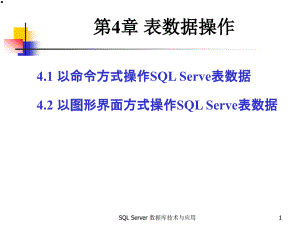
SQL Server数据库第4章 表数据操作
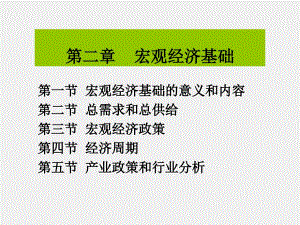
理财规划原理-课件第二章 宏观经济基础
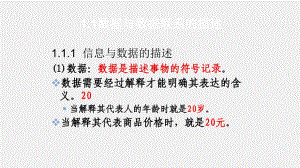
《数据库原理与应用》PPT1第1章 数据库概述和SQL 2017开发环境

《软件工程与项目管理》1-3-软件工程概述(3)
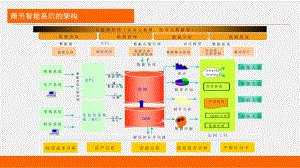
商务智能(第5版)课件第2章 商务智能系统架构

《软件工程与项目管理》3-3-软件策划与项目计划(3)
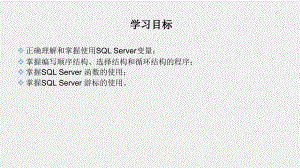
《数据库原理与应用》PPT1第5章 数据库编程技术基础

《面向对象程序设计》实验指导书-
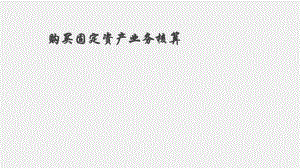
基础会计购买固定资产业务核算1
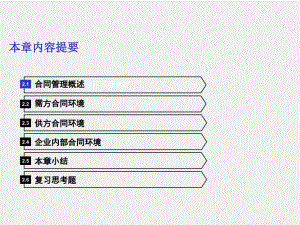
《软件项目管理与案例分析》课件第2章

《软件工程与项目管理》2-2-软件过程(2)

软件需求工程05
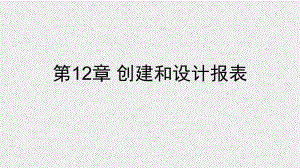
Access数据库创建、使用与管理从新手到高手课件第12章
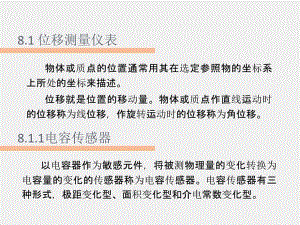
《现代检测技术及仪表》课件第8章 机械量检测及仪表

Access数据库创建、使用与管理从新手到高手课件第5章
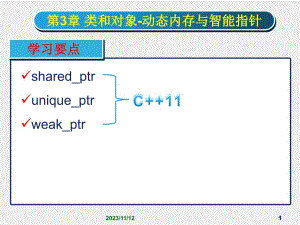
《面向对象程序设计C++》课件1第3章 类和对象-动态内存与智能指针
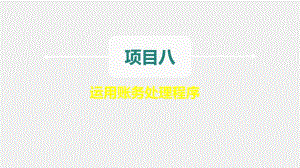
会计基础项目八20
 清新班会家长会
清新班会家长会
2023-12-07 15页
 蓝色总结汇报PPT
蓝色总结汇报PPT
2023-12-07 15页
 时尚国家宪法日节日宣传PPT
时尚国家宪法日节日宣传PPT
2023-12-07 16页
 国家宪法日弘扬宪法精神宪法案例分析ppt
国家宪法日弘扬宪法精神宪法案例分析ppt
2023-12-07 24页
 简约项目总结汇报PPT模板
简约项目总结汇报PPT模板
2023-12-07 15页
 蓝色简约风部门工作项目汇报总结
蓝色简约风部门工作项目汇报总结
2023-12-07 19页
 项目推进总结汇报ppt
项目推进总结汇报ppt
2023-12-07 19页
 建筑工程项目工作总结汇报PPT模板
建筑工程项目工作总结汇报PPT模板
2023-12-07 19页
 励志大气总结汇报PPT
励志大气总结汇报PPT
2023-12-07 18页
 极简主义总结汇报
极简主义总结汇报
2023-12-07 16页

